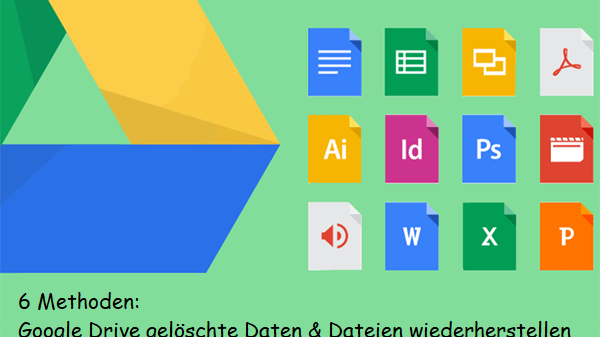Pressemitteilung -
So stellen Sie die Verlaufsdateien von Google Chrome wieder her - Eine ultimative Anleitung
Teil 1 - Wiederherstellung der Verlaufsdateien von Google Chrome mit Datenwiederherstellungsprogramm
Manchmal geht der Verlauf von Google Chrome aus unsicheren Gründen verloren. Allerdings sollten Sie in den meisten Fällen für den Verlaufsdatenverlust verantwortlich sein. Es ist Ihnen leicht, den Verlauf von Chrome auf Ihrem Computer zu löschen/leeren. Jetzt legen wir den Schwerpunkt darauf, wie Sie selbst die gelöschten Verlaufsdateien von Chrome wiederherstellen können.
So stellen Sie den gelöschen Verlauf von Google wieder her.
Jetzt möchte ich Ihnen zeigen, wie ich den gelöschten Verlauf auf meinem Computer wiederherstelle.
Schritt eins: Öffnen Sie den Papierkorb, und überprüfen Sie, ob die gelöschten Verlaufsdateien hier temporär gespeichert sind. Wenn Sie die erwarteten Dateien finden, wählen Sie sie bitte aus und klicken Sie bitte „Wiederherstellen“ vom Rechtsklickmenü, um die Papierkorbwiederherstellung zu erledigen. Wenn Sie keine benötigen Dateien finden, bedeutet es, dass Sie den Browserverlauf unwiderruflich gelöscht haben
Schritt zwei: Zwecks der Wiederherstellung von unwiderruflich gelöschten Dateien auf Windowssollten Sie zuerst ein leistungsstarkes Wiederherstellungsprogramm erhalten. MiniTool Power Data Recovery Kostenlose Edition V8 gilt als eine gute Wahl. Laden Sie es herunter und installieren Sie es auf Ihrem Computer. Dann starten Sie es und die folgende Schnittstelle wird gezeigt.

Schritt drei: Klicken Sie auf das erste Funktionsmodus – „Dieser PC“. Wählen Sie danach das Laufwerk, auf dem die gelöschten Verlaufsdateien stehen und klicken Sie auf die Schaltfläsche „Scannen“ unterrechts, um einen vollständigen Scan auszuführen. Vor dem Scan dieses Gerät können Sie auf benötigte Dateisystem und Dateitype durch Klick auf „Einstellungen“ einstellen.

Bemerkung:
1. Normalerweise werden die Verlaufsdateien von Google Chrome standardmäßig in diesem Pfad gespeichert – „C:\Users\Username\AppData\Local\Google\Chrome\User Data\Default“. Daher müssen Sie Laufwerk C: als Zielgerät in dieser Schritt auswählen. (Sie können „chrome://version/“ in der Adressleiste von Chrome eingeben, um detaillierte Informationen einschließlich des Profilpfads anzuzeigen. )

2. Wenn Sie die Lesezeichen von Google Chrome auf ein lokales Laufwerk vor dem Verlust exportiert haben, müssen Sie das bestimmte Laufwerk scannen, um diese Lesezeichen von Google Chrome wiederherzustellen.
Schritt vier: Gedulden Sie sich eine Weile, bis der Scanprozess abgeschlossen ist. Das Scanergebnis wird automatisch aufgelist und gezeigt. Jetzt müssen den Ordner namens „Default“ finden. Die angezeigten Partitionen und Ordner wird nach Möglichkeit sortiert. Das heißt, je oberer die Partition oder Ordner steht, desto wahrscheinlicher finden Sie die benötigen Dateien darin. Wählen Sie anschließend den gesamten wiederherzustellenden Ordner aus oder wählen Sie einfach einige der Unterordner und Dateien, die wiederhergestellt werden sollen, aus. Klicken Sie dann auf die Schaltfläche „Speichern“. Sie würden nun ein Pop-Fenster erhalten, auf dem Sie einen Speicherplatz festlegen sollen, um die Dateien zu speichern. Bitte treffen Sie Ihre Entscheidung und drücken Sie „OK“ zur Bestätigung.

Bemerkung:
- Stellen Sie sicher, dass der verfügbare Speicherplatz im Zielspeicherordner zum Wiederherstellen der gelöschten Browserverlauf ausreicht.
- Wenn die Gesamtgröße der wiederherzustellenden Verlaufsdateien größer als 1 GB ist (oder wenn Sie andere mehr als 1 GB Dateien wiederherstellen möchten), wird das folgende „Beschränkungen“ Fenster angezeigt. Sie werden gewarnt, dass die Größe der aktuell ausgewählten Dateien mehr als 1 GB ist und die Wiederherstellungsbeschränkung der kostenlosen Edition überschreitet. Daher müssen Sie Ihre Kopie von MiniTool Power Data Recovery aktualisieren, um alle der Dateien zu speichern.

Beste Empfehlung: Wenn Sie wissen wollen, wie Sie Ihre auf einem nicht zugänglichen Laufwerk gespeicherten Lesenzeichen wiederherstellen können, möchten wir Ihnen diesen Beitrag gerne mitteilen : Fehler „Festplatte ist nicht zugänglich. Zugriff wird verweigert.“ – Lösungen dazu. Nach dem Lesen können Sie die Gründe kennen, warum ein Laufwerk nicht mehr erreichbar ist. Dazwischen kennen Sie noch die grundlegenden Methoden zum Lösen dieses Problems.
Teil 2- Sechs weitere nützliche Methoden zur Wiederherstellung des Verlaufs von Chrome
Neben der Datenwiederherstellungssoftware gibt es noch viele weitere Möglichkeiten zur Wiederherstellung des Verlaufs von Google Chrome. Hier fassen wir hauptsächlich sechs Methoden für Sie zusammen.
Methode Eins: Nehmen Sie DNS-Cache in Anspruch
Stellen Sie bitte zuerst sicher, dass Ihr Computer schon mit Internet verbunden ist. Dann merken Sie sich, dass Sie Ihren Computer nicht herunterfahren oder neu starten sollten, nachdem der Verlauf von Chrome gelöscht oder verloren war. Anschließend befolgen Sie die drei Schritte, um den Verlauf von Chrome zu überprüfen:
- Drücken Sie „Windows + R“, um das Dialogfenster „Ausführen“ zu öffnen.
- Geben Sie „cmd“ in das Textfeld ein und klicken Sie zur Bestätigung auf „OK“ (Sie können auch „cmd“ in das Suchfeld von Windows eingeben, das nach dem Klick auf die Startschaltfläche von Windows angezeigt wird, und dann die „Eingabetaste“ auf der Tastatir drücken.)
- Geben Sie den Befehl „ipconfig /displaydns“ und drücken Sie die Eingabetaste.
- Warten Sie eine Weile für Erledigung des Befehls.

Danach werden alle Webseite, die Sie kürzlich besucht haben, aufgelistet. Sie können diese ansehen und die Bedeutenden davon zurückbekommen.
Methode Zwei: Rückgriff auf die Systemwiederherstellung
Wiederherstellen des Browserverlaufs von Chrome mithilfe der Systemwiederherstellung ist eine andere einfache Methode. Jedes Mal, wenn der Internetverlauf gelöscht wird, ist die Systemwiederherstellung in der Lage, ihn wiederherzustellen. Befolgen Sie bitte diese darunterliegende Anleitung zur Ausführung der Wiederherstellung:
- Klicken Sie auf die Starttaste und geben Sie „Systemwiederherstellung“ in das Suchtextfeld ein.
- Öffnen Sie sie durch Druck von „Eingabetaste“ auf der Tastatur oder durch Klick auf das Programm von dem Suchergebnis. (Eine andere Methode: Klicken Sie auf Starttaste -> Alle Programme -> Zubehör -> Systemprogramme -> Systemwiederherstellung )
- Sehen Sie sich Ihre vorherigen Versionen an und wählen Sie das Datum, an dem Sie Ihr System wiederherstellen möchten.
- Warten Sie geduldig, bis das System Ihre Anweisungen automatisch abgeschlossen hat. Wenn alle Vorgänge abgeschlossen sind, wird der Computer neu gestartet.

Nach dem neuen Start können Sie Google Chrome öffnen und überprüfen, ob der Internetverlauf zurück kommt oder nicht.
Links
Themen
Kategorien
MiniTool® Software Ltd. ist ein professionelles Software-Entwicklungsunternehmen. Wir bieten Kunden komplette Business-Softwarelösungen in den Bereichen von Datenwiederherstellung, Partitionsmanagement und Datensicherung/-wiederherstellung. Bis heute haben unsere Anwendungen weltweit schon über 40 Millionen Downloads erreicht. Unsere Innovationstechnologie und intelligente Mitarbeiter leisten einen Beitrag zu Ihrer Datensicherheit/-integrität.